WordPress 사이트에 대한 Jetpack 설정을 구성하는 방법
게시 됨: 2021-07-16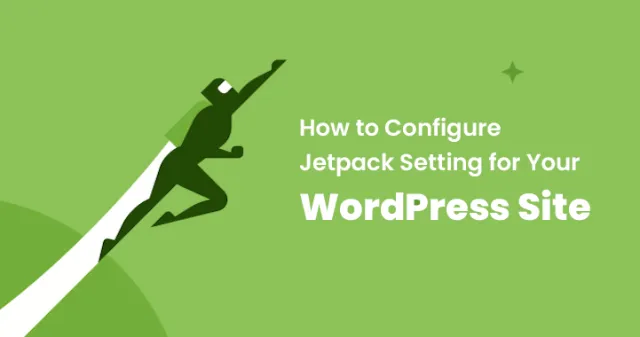
Jetpack은 성능 최적화 기능, WordPress 보안, 분석, 마케팅 도구 등으로 구성된 다양한 사용 사례를 제공하는 올인원 플러그인으로 인식되고 있습니다.
Automattic에 의해 이 플러그인이 유지됩니다. Automattic에는 WooCommerce 및 wordpress.com과 같은 가장 잘 알려진 WordPress 서비스 및 제품을 처리하는 거대한 팀이 있습니다.
지난 몇 년 동안 jetpack 플러그인은 대부분의 사이트, 특히 WordPress 호스트와 같이 Kinsta에서 관리하는 웹 사이트에 기능이 필요하지 않기 때문에 비필수 플러그인으로 간주됩니다.
이 블로그에서는 Jetpack의 장단점과 이러한 특정 기능이 WordPress 웹사이트에 필요한지 여부를 알기 위해 광범위한 기능에 대해 알아볼 것입니다.
Jetpack 설치 단계
WordPress 플러그인 저장소에서 Jetpack 플러그인을 직접 설치할 수 있습니다. 현재 이 플러그인은 거의 500만 개의 활성 설치가 있고 별 4개로 평가됩니다.
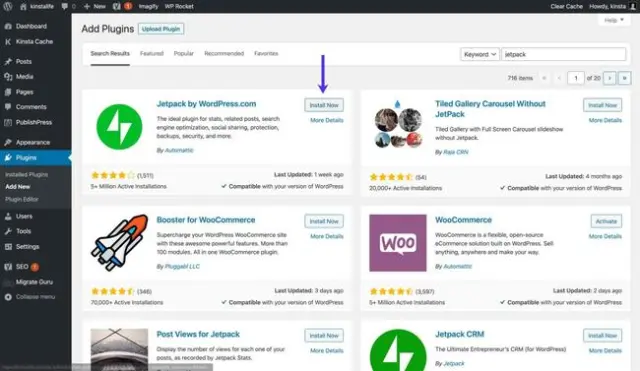
jetpack 플러그인을 쉽게 설치하고 활성화할 수 있습니다. 그런 다음 Google 계정 또는 wordpress.com으로 로그인하라는 메시지가 표시됩니다.
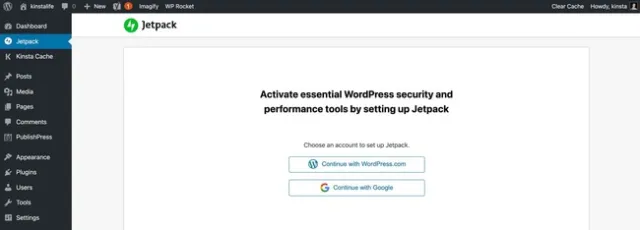
로그인하면 Jetpacks의 다양한 플랜 계층에서 플랜을 선택하라는 메시지가 표시됩니다. Jetpack에 대한 계획은 연간 $39에서 $299까지 다양합니다. 또한 옵션은 월간 구독으로 제공됩니다.
유료 플랜을 구매할 의향이 있다면 더 이상 생각하지 말고 그대로 사용하십시오. 그렇지 않으면 페이지를 아래로 스크롤하여 무료 요금제를 선택합니다.
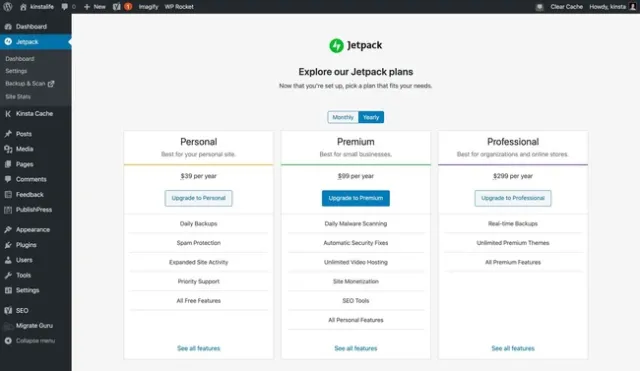
Jetpack 설정을 구성하는 단계
3개의 사이드바 탭은 제트팩, 즉 설정, 대시보드 및 사이트 통계에 포함되어 있습니다.
귀하의 웹사이트에 맞게 Jetpack을 구성하는 방법을 살펴보겠습니다. 그런 다음 사이트 통계의 대시보드 및 페이지에 대해 알아봅니다.
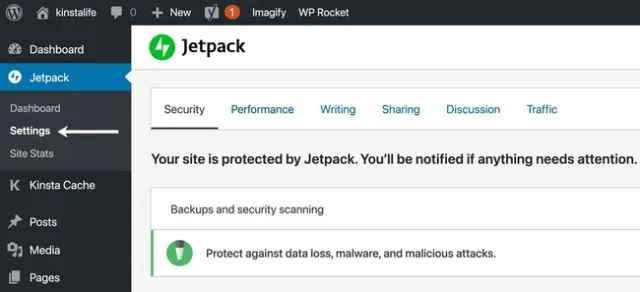
성능 – 속도 최적화, 검색 기능 및 미디어 오프로딩
공유 – 소셜 공유 버튼 등
보안 – 자동 업데이트, 다운타임 모니터링, 무차별 대입 방지 등
쓰기 – 마크다운, 전체 화면 슬라이드쇼, LaTeX 지원 등.
트래픽 – ShortLink 생성, 광고, 관련 게시물, 사이트맵 등
토론 – 구독, 추가 댓글 기능 등.
젯팩 보안 설정
웹사이트에서 Jetpack의 도움으로 다운타임 모니터링, 백업, 보안 등을 추가할 수 있습니다. 보안을 위한 Jetpack 설정과 기능을 확인해 봅시다.
보안 검색 및 백업(유료 기능)
이 기능은 Jetpack의 유료 사용자만 사용할 수 있습니다. WordPress 웹 사이트에 대한 보안 전략과 백업이 필수적입니다.
보안 검색 및 백업을 제공하지 않는 호스트를 선택했다면 최상의 솔루션을 제공하는 Jetpack의 유료 요금제를 선택해야 합니다.
그러나 귀하가 Kinsta 사용자이고 귀하의 웹사이트가 Kinsta에서 호스팅되는 경우 이 기능을 사용하지 않는 것이 좋습니다.
MyKinsta 대시보드에서 자동 일일 백업은 언제든지 복원할 수 있는 또 다른 기능입니다.
ZIP 파일을 다운로드하려면 모든 데이터베이스와 WordPress 파일을 포함하는 다운로드 가능한 백업 옵션을 사용할 수 있습니다.
고급 사용자인 경우 웹 사이트를 Google 클라우드 스토리지 또는 Amazon S3에 백업하는 데 도움이 되는 외부 백업 추가 기능이라는 옵션이 제공됩니다.
우리의 인프라와 공격 차단은 보안 프론트에서 시스템 관리자가 발생하기 전에 지속적으로 추적합니다.
Kinsta에 웹사이트가 있는 동안 웹사이트가 해킹되지 않으면 우리 팀에서 금액을 지불하지 않고 깨끗하게 만들 것입니다.
다운타임 모니터링
미션 크리티컬한 웹 사이트가 있는 경우 가동 중지 시간 모니터링으로 알려진 전략을 갖는 것이 매우 중요합니다.
알림 구성 및 모니터링 측면에서 Jetpack의 다운타임 모니터링 기능은 사용자 정의가 별로 없습니다. 이 때 Jetpack은 wordpress.com의 이메일 주소로 알림을 보내는 방법으로만 도움을 드릴 것입니다.
전화 통화 지원도, 여유도 없고, SMS도 지원하지 않습니다.
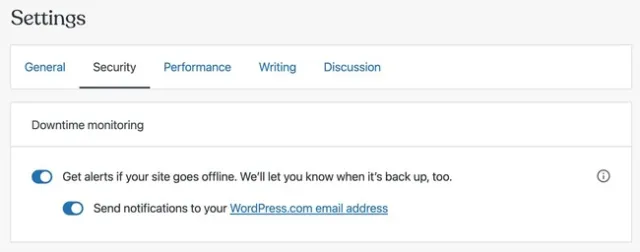
WordPress 웹 사이트의 경우 다운타임 모니터링 솔루션을 찾고 있다면 Pingdom 및 Uptime Robot과 같은 보다 구체적인 빌드 서비스를 확인하는 것이 좋습니다.
자동 업데이트 플러그인
처음에는 이 기능이 시간을 크게 절약해 주는 것처럼 보이지만 실제로 플러그인에 대한 자동 업데이트를 받는 것은 권장하지 않습니다. 몇 년 동안 우리는 자동 플러그인 업데이트가 실제로 PHP 코드 충돌과 500개의 오류를 생성한다는 것을 발견했습니다.
항상 스테이징 환경 기능을 활용하여 플러그인을 먼저 테스트하는 것이 좋습니다. 다국적 브랜드이든 개인 블로거이든 상관없이 항상 플러그인을 확인해야 합니다.
이렇게 하면 보다 생산적인 결과를 얻고 올바른 경로나 플러그인을 선택했는지 확인할 수 있습니다.
플러그인 업데이트를 시작하기 전에 일부 플러그인 개발자는 광범위한 테스트를 수행합니다. 모든 단일 WordPress 구성에 대해 설명하는 것은 불가능합니다.
그러나 업데이트를 이중으로 확인하여 완전히 호환되는지 여부는 사용자에게 달려 있습니다. 이것이 Kinsta에서 제공하는 웹 사이트에 대한 자동 플러그인 업데이트 기능을 사용하지 않는 이유입니다.
무차별 대입 공격에 대한 보호
세계에서 WordPress는 가장 잘 알려진 CMS이며 해커와 일부 악의적인 행위자에게는 이것이 주요 표적이 됩니다. xmlrpc.php 및 /wp-login.php와 같은 WordPress 엔드포인트의 경우 이러한 설계된 봇에 의해 무차별 대입 공격을 받는 경우가 더 일반적입니다. 이것은 로그인 자격 증명을 공격합니다.

WordPress 웹 사이트의 보안을 강화하려면 무차별 대입 보호를 추가하는 것이 매우 중요합니다. 무차별 대입 보호보다 웹 서버 수준 또는 DNS에서 설정하는 것이 애플리케이션 수준에서 선호됩니다.
Kinsta의 일부 일반적인 WordPress 엔드포인트로부터 웹사이트를 보호하기 위해 무차별 대입 공격으로부터 보호하기 위해 특별히 설계된 일부 Nginx 구성이 제공됩니다. 무차별 대입으로부터 SFTP와 SSH도 보호합니다.
호스트에서 무차별 대입 보호를 제공하지 않는 경우 Cloudflare 및 로그인 URL에 대해 속도 제한을 추가하여 웹 사이트 보안을 개선하거나 향상시키는 것이 좋습니다.
워드프레스닷컴 로그인
wordpress.com 로그인 세부 정보로 WordPress 웹 사이트에 로그인하기 위한 옵션이 제공됩니다. 그러나 이 기능은 웹사이트에 다른 공격 벡터나 편의를 추가하지 않기 때문에 이 기능을 선택하거나 활성화하지 않는 것이 좋습니다.
Jetpack 플러그인을 구성하려는 경우 이미 로그인되어 있다는 의미입니다. 이 점을 고려하면 동일한 작업을 수행하기 위해 추가할 플러그인이 필요하지 않은 것 같습니다. 이것보다 로그인 옵션으로 wordpes.com을 추가하는 것이 좋습니다.
기본 방법(예: 이중 인증 통합 및 WordPress 로그인 URL 변경)을 사용하면 기본 방법을 사용하여 보안을 강화할 것을 권장했습니다.
제트팩의 성능 설정
2022년에는 사용자 경험과 SEO를 향상시키려면 WordPress 웹사이트가 더 빨리 로드되는지 확인해야 합니다. 이미지 최적화, 검색 최적화, 비디오 호스팅, CDN 및 기타 성능 지향 옵션과 같은 새로운 기능이 CDN에서 제공됩니다.
성능에 대한 Jetpack 설정을 확인하겠습니다.
속도와 성능
Jetpack의 "사이트 가속기" 로드 시간에 대한 정적 파일 및 속도 향상 이미지. IMG 태그의 너비와 높이 속성을 기반으로 이미지 최적화 기능 이미지 크기가 조정됩니다. 또한 지원되는 브라우저에 대해 이미지를 WEBP 형식으로 변환 및 압축합니다.
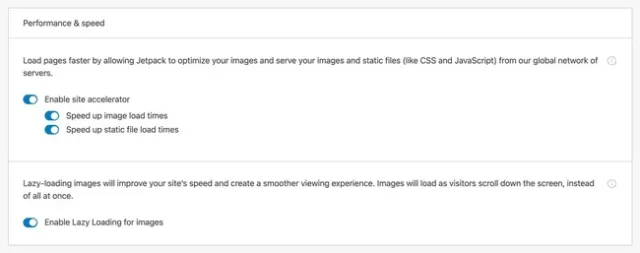
Jetpack의 CDN에서 특정 JavaScript 및 CSS 파일은 정적 파일 최적화 기능에 의해 캐시됩니다. 이때 워드프레스 코어, WooCommerce 및 Jetpack에서 Jetpack은 정적 파일만 캐시합니다.
다른 WordPress 테마 및 플러그인의 CSS 파일 및 JavaScript는 제공하지 않습니다.
실제로 Jetpack의 사이트 가속기 기능을 사용하지 않는 주된 이유는 이것이 WordPress 웹사이트의 속도를 향상시키는 좋은 옵션이 아니기 때문입니다. 이미지 최적화 기능으로는 사용자 정의를 수행할 수 없습니다. 뿐만 아니라 캐시 무효화도 지원합니다.
캐시에서 이미지를 지우려면 수동으로 jetpack 지원에 연락해야 합니다. Kinsta CDN과 같은 다른 CDN 솔루션을 사용하면 관련 대시보드에서 CDN 캐시를 가져올 수 있습니다.
Kinsta CDN 또는 기타 완전한 기능을 갖춘 CDN을 통해 제공되기 전에 자산을 축소하기 위해 Jetpack에서 정적 파일 최적화를 사용하는 대신 Autooptimize 플러그인을 사용하는 것이 좋습니다.
이미지의 경우 Jetpack에서 지연 로드가 지원됩니다. 페이지 속도를 높이고 모든 시각적 콘텐츠를 빠르게 로드하려면 Jetpack을 사용하는 것이 좋습니다.
비디오 호스팅(유료 사용자용)
유료 비디오 호스팅 서비스는 Jetpack에서 제공합니다. 이 기능을 사용하면 웹사이트에 임베딩하기 위해 jetpack 서버에서 비디오 파일을 호스팅할 수 있습니다. 이러한 유형의 서비스에는 호스트에서 직접 사용자에게 비디오 파일을 제공하는 데 도움이 되기 때문에 몇 가지 장점이 있습니다.
가장 먼저 비디오는 엄청난 대역폭을 소비하고 대부분의 호스트는 비슷한 종류의 대역폭 제한을 가지고 있습니다.
그리고 두 번째는 전 세계적으로 전용 비디오 서비스가 분산된 데이터 센터에서 보다 안정적으로 스트리밍될 것이라는 점입니다. WordPress 웹사이트에서 많은 시각적 콘텐츠를 자체 호스팅하려는 경우 Jetpacks 솔루션을 확인해야 합니다.
Jetpack 설정 쓰기
다른 JetPack 설정은 주로 콘텐츠 제작자와 블로거를 위해 제공됩니다. 전체 화면 이미지 캐러셀, 마크다운 지원, LaTeX 지원 등과 같은 가장 유용한 도구를 제공합니다. 하나씩 확인해보자.
전체 화면 캐러셀 슬라이드쇼
WordPress 웹사이트에는 특히 여행 블로거나 사진 작가인 경우 너무 많은 이미지를 포함해야 하는 경우가 있습니다. 전체 화면 캐러셀을 추가하여 웹사이트 방문자의 사용자 경험을 향상할 수 있습니다.
이것은 이미지 갤러리를 지원합니다. Jetpack을 사용하면 코드 줄을 건드리지 않고도 WordPress 갤러리 표준에 전체 화면 회전식 슬라이드쇼라는 다른 기능을 추가할 수도 있습니다.
Jetpacks의 전체 화면 캐러셀 슬라이드쇼를 사용하려면 "전체 화면 캐러셀 갤러리에 이미지 표시"를 활성화하기만 하면 됩니다.
EXIF 메타데이터를 보여주기 위한 옵션도 있습니다. 또한 회전식 슬라이드쇼에 대한 주석 옵션을 찾을 수 있습니다.
그런 다음 회전 목마에 어두운 테마를 원하는지 밝은 테마를 원하는지 선택할 수도 있습니다.
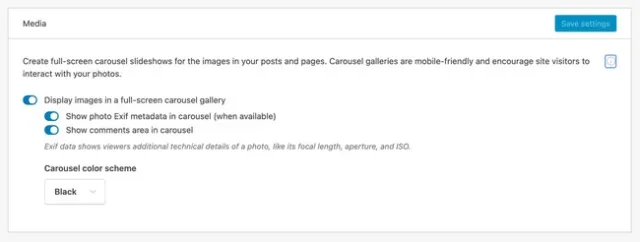
전체 화면 캐러셀이 있는 표준 갤러리를 클릭하면 아름다운 슬라이드쇼 보기가 시작됩니다.
캐러셀은 본질적으로 완전히 반응하므로 모바일 장치와 테이블에서 가장 잘 보입니다.
식자
WordPress의 콘텐츠 및 쓰기 관리를 개선하기 위해 Jetpack 설정에 몇 가지 기능이 포함되어 있습니다.
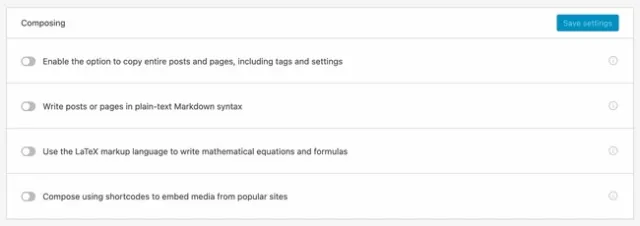
- 페이지 및 게시물 복사 –
- 마크다운 지원 –
- LaTeX 지원 –
주요 작업이 단일 템플릿을 기반으로 새 페이지와 게시물을 만드는 것이라면 이 기능이 적합합니다.
웹을 대상으로 하는 콘텐츠를 작성하기 위해 이 구문 형식이 설계되었습니다. 전 세계에서 수백만 명의 사람들이 이 구문을 사용합니다. 그러나 불행히도 WordPress는 이에 대한 최고 수준의 지원을 제공하지 않습니다. 그러나 운 좋게도 WordPress, 즉 Gutenberg 편집기의 새 릴리스는 이를 지원합니다.

따라서 Gutenberg 편집기를 사용하는 경우 이 기능을 활성화해야 합니다. 그리고 여전히 마크다운을 작성하기 위해 클래식 편집기를 사용하는 경우 이 옵션을 활성화하는 것이 좋습니다.
수학 텍스트 및 방정식을 작성하기 위해 이 마크업 언어가 사용됩니다. LaTeX로 글을 쓰는 사람들은 이 기능이 가장 유용하다는 것을 알게 될 것입니다.
단축 코드 작성 사용
이 기능을 활성화하면 단축 코드를 사용할 수 있습니다.
이렇게 하면 Hulu, Flickr, Scribd, Instagram 등과 같은 다양한 서비스의 콘텐츠를 포함하는 데 도움이 되지만 Gutenberg 편집기의 기능을 사용하는 경우 Gutenberg 편집기가 기본적으로 이 기능을 제공하기 때문에 이 기능을 활성화할 필요가 없습니다. .
사용자 정의 콘텐츠 유형
Jetpack 덕분에 WordPress 웹 사이트에 두 가지 사용자 정의 콘텐츠 유형을 쉽게 추가할 수 있습니다. 튜토리얼 및 평가와 같은 사용자 정의 콘텐츠 유형. 특정 비즈니스 요구 사항과 테마를 고려하여 이 기능을 선택하는 것이 가치가 있을 수 있습니다.
Jetpack 설정 또는 사이드바의 평가 및 포트폴리오 탭에서 이 기능이 활성화된 포트폴리오 및 평가 항목을 추가할 수 있습니다.
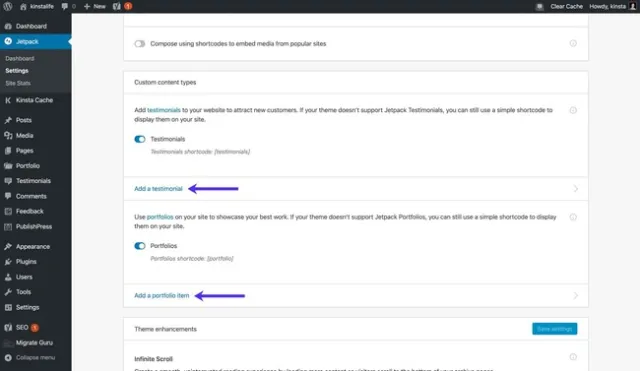
사용자 정의 콘텐츠 유형이 테마에서 지원되지 않는 경우 [평가] 및 [포트폴리오]와 같은 단축 코드를 사용하여 콘텐츠를 선보일 수 있습니다.
테마 개선
Jetpack을 사용하는 경우 웹 사이트에 두 가지 테마 개선 사항을 추가할 수 있습니다. CSS 사용자 정의 패널 및 무한 스크롤과 같은 개선 사항.
WordPress 사이트의 페이지 매김은 AJAX 기반 로더를 사용하는 무한 스크롤로 대체됩니다. 다음 페이지로 로드하지 않고 새 게시물을 자동으로 가져옵니다.
Jetpack은 무제한 스크롤 기능을 위해 세 가지 옵션을 제공합니다.
- 기본 테마 동작을 사용하여 더 많은 게시물을 로드합니다.
- 독자가 아래로 스크롤하면 더 많은 게시물을 로드합니다.
- 버튼으로 페이지에 더 많은 게시물을 로드하세요.
제트팩 설정을 사용하면 웹사이트에 무제한 스크롤을 쉽게 추가할 수 있습니다.
그러나 세 번째 옵션을 선택한 경우 방문자가 웹사이트 바닥글 영역에 있는 콘텐츠나 링크를 클릭하기 어려울 수 있다는 점에 유의하십시오. WordPress 웹 사이트에서 이것은 무한 스크롤을 사용하는 가장 일반적인 문제입니다.
"CSS 사용자 정의 패널 향상"을 활성화하면 WordPress CSS 편집기에 새로운 기능이 추가로 추가됩니다. 모양으로 이동한 다음 사용자 정의를 클릭한 다음 추가 CSS를 클릭하여 이러한 기능을 사용할 수 있습니다.
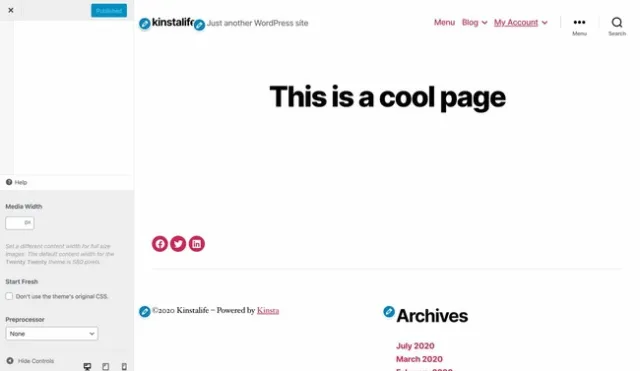
- 새롭게 시작하세요 –
- 전처리기-
이 옵션을 사용하면 기본 테마의 CSS 스타일이 완전히 줄무늬가 됩니다. CSS를 처음부터 다시 만들려는 경우 기존 스타일을 재정의하지 않고 다시 만드는 데 도움이 되는 이 기능이 더 유용합니다. CSS 팽창을 최소화하기 위해 이 기능도 도움이 될 것 같습니다.
Sass 및 LESS(SCSS 구문)는 향상된 CSS 편집기에서 지원됩니다. Sass 또는 LESS로 스타일을 작성하기로 선택한 사람들에게 이 옵션은 유용합니다. 또한 CSS 변환을 전처리기로 오프로드하는 데 도움이 될 것 같습니다.
위젯
웹사이트의 위젯을 사용자 지정하려면 Jetpack 설정에서 "위젯"을 찾을 수 있으며 많은 옵션을 찾을 수 있습니다.
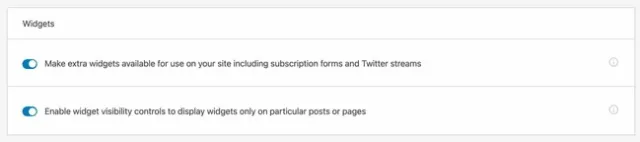
일부 추가 위젯의 경우 인기 게시물, 소셜 아이콘, 페이지, 인기 게시물, Twitter 타임라인 등을 포함한 지원을 추가합니다.
게시물 또는 페이지별로 위젯 가시성을 편집합니다.
위의 두 기능은 WordPress 웹 사이트의 구성 Jetpack 설정을 고려하여 위젯 사용자 지정에 사용됩니다.
블로그가 사진과 기술을 모두 다루고 있는 경우를 예로 들어 사진 관련 게시물에 표시하려면 블로그에 Flickr 위젯을 설정할 수 있습니다.
관련 게시물: Jetpack으로 소셜 미디어 아이콘 위젯을 추가하는 방법은 무엇입니까?
이메일로 게시
이 제트팩 기능을 사용하면 이메일을 통해 새 게시물을 게시할 수 있습니다. 이 기능을 활성화하면 게시물을 보낼 수 있는 고유한 이메일 주소도 제공됩니다.
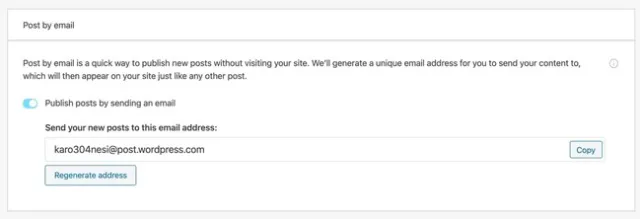
게시물 메타데이터를 표시하기 위해 [slug some-url-name] 및 [category x,y,z]와 같은 많은 단축 코드를 사용할 수 있습니다.
일부 블로거에게는 이메일 게시가 유용할 수 있습니다. 그러나 우리는 그것이 당신에게 최고의 경험을 줄 것이라고 생각하지 않습니다. 예를 들어 이메일 게시를 사용하려면 서식이 올바르게 지정되었는지 확인해야 합니다.
이와 함께 형식 단축 코드가 정확하게 만들어졌는지 확인해야 합니다. 고객이 이메일 액세스 권한을 부여한 시나리오에 직면한 경우 웹 브라우저를 사용하여 WordPress 대시보드에 콘텐츠를 게시할 수 있습니다.
이메일 게시 대신 WordPress 사용자를 위해 모바일 장치에 게시하려는 경우 WordPress 앱을 사용할 수 있습니다.
워드프레스닷컴 툴바
WordPress.com 스타일로 WordPress 도구 모음을 바꿀 수 있습니다. 이것은 Jetpack이 제공하는 또 다른 기능입니다. wordpess.com의 도구 모음에는 실제로 LinkedIn에 대한 링크와 알림, 계정 및 jetpack의 wordpress.com 프로필이 포함되어 있습니다.
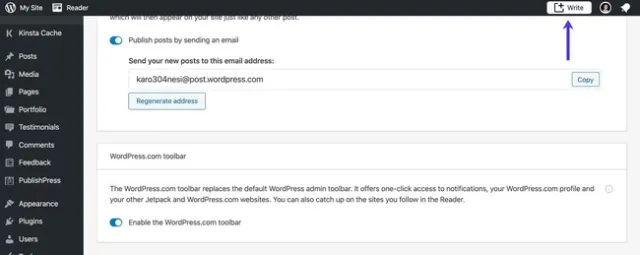
새 게시물로 시작하려면 wordpress.com 도구 모음에서 "쓰기"를 클릭해야 합니다. 기본 편집기 대신 공식 wordpress.com이 시작됩니다.
이 편집기는 실제로 구텐베르크 편집기의 업데이트된 버전입니다. 페이지와 게시물을 쉽게 사용자 정의할 수 있는 사전 빌드 블록을 비롯한 많은 뛰어난 기능을 제공합니다.
나누는
Jetpack에는 많은 소셜 관련 기능이 포함되어 있습니다. 이 기능을 사용하면 방문자와 쉽게 연결할 수 있습니다. 기능에 대해 자세히 알아보자
인맥 홍보
Jetpack의 "연결 공개" 기능을 사용하여 연결된 In, Facebook, Twitter 및 기타 소셜 미디어와 WordPress 웹사이트를 연결할 수 있습니다.
이 기능을 활성화하면 새로 게시된 게시물이 WordPress 웹사이트에 연결된 소셜 플랫폼에서 공유됩니다.
좋아요 버튼 및 공유 버튼
소셜 공유 버튼을 웹사이트의 페이지 및 게시물로 수정할 수 있습니다. 또한 모양을 사용자 정의할 수 있습니다. 또한 보여주고자 하는 콘텐츠 유형을 표시할 수 있습니다.
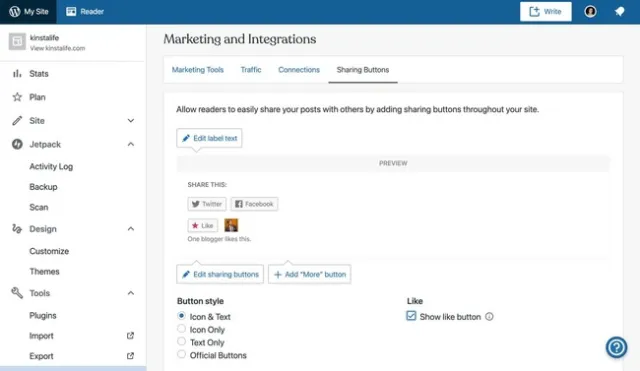
위에서 설명한 공유 버튼과 유사하게 좋아요 버튼은 마지막에 WordPress 게시물에 "좋아요" 버튼을 추가하는 데 도움이 됩니다.
논의
Jetpack의 토론을 활성화하여 WordPress의 미리 만들어진 댓글 시스템 기능을 향상시킬 수 있습니다.
그것에 대해 자세히 알아보자
코멘트
댓글을 작성하기 위해 댓글 섹션에서 인증 방법을 쉽게 추가할 수 있습니다. 또한 양식의 색 구성표 및 "댓글 양식 소개"를 쉽게 수정할 수 있습니다.
이 세션의 다른 Jetpack 설정에는 마크다운 지원, 팝업 명함 및 댓글 좋아요가 있습니다.
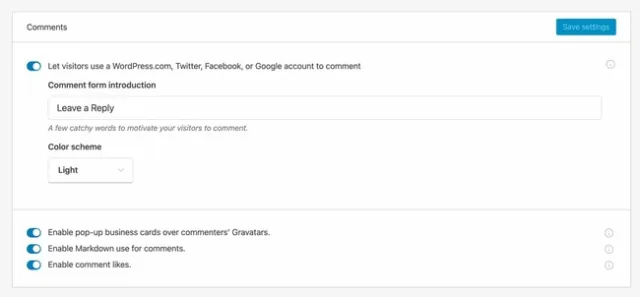
참여 및 로그인 방법 기능 측면에서 WordPress의 기본 댓글 시스템은 제한적입니다. 블로그에서 많은 댓글을 받은 경우 사용자 경험을 향상시키려면 jetpack의 댓글 관련 기능을 활성화해야 합니다.
신청
워드프레스 웹사이트용으로 Jetpack이 제공하는 이 기능으로 댓글과 사이트 구독을 추가하는 가장 간단한 방법이 제공됩니다.
댓글 양식 바로 아래에 활성화된 댓글 구독과 함께 두 개의 추가 확인란이 표시됩니다. 이렇게 하면 방문자가 이메일이나 웹사이트를 통해 새 댓글을 구독할 수 있습니다.
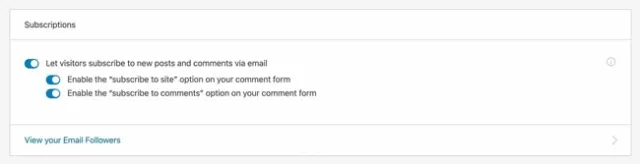
교통
Jetpack 트래픽 탭을 활성화한 경우 트래픽에 대한 다양한 Jetpack 설정을 구성할 수 있습니다. 광고, Shortlinks, 사이트맵, 관련 게시물 등과 같은 설정이 포함됩니다.
광고(유료 사용자만 해당)
JetPack 프리미엄 플랜을 사용 중인 경우 웹사이트에서 디스플레이 광고를 활성화할 수 있습니다.
이 기능은 WordPress 전용 광고 프로그램인 WordAds에서 도입되었습니다. 이 프로암은 웹사이트를 Amazon, Google 애드센스, AppNexus 등을 포함한 다른 광고주와 연결하는 역할을 합니다.
WordAds에 따르면 배치를 위해 광고주는 WordAd에서 매월 10억 명 이상의 사람들에게 도달하는 광고를 보여주기 때문에 적극적으로 입찰합니다.
Jetpack 프리미엄 플랜 가입자이고 WordPress 웹사이트에 디스플레이 광고를 통합하려는 경우 Jetpack에서 WordAd를 활성화하는 것이 좋습니다.
Mediavine, Google 애드센스 및 AdThrive와 같은 다른 광고 네트워크를 사용하여 웹사이트를 테스트하고 RPM을 비교할 수 있습니다.
관련 게시물
Jetpack의 "관련 게시물" 기능을 사용하여 관련 게시물 위젯을 각 게시물 하단에 추가할 수 있습니다. 몇 가지 사용자 정의 옵션으로 관련 콘텐츠 헤더를 추가할 수 있습니다.
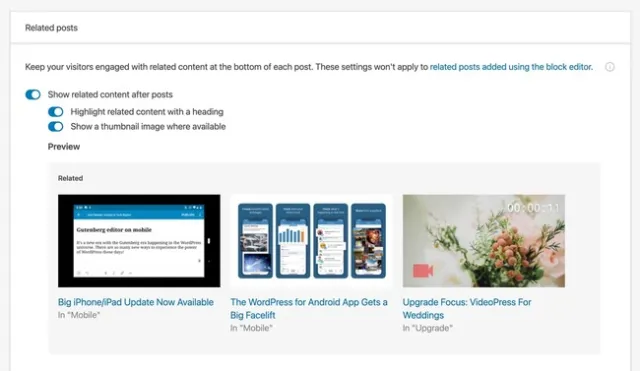
또한 단일 게시물에 대한 썸네일 이미지를 추가할 수 있습니다.
사용자 정의 > 관련 게시물에서 일부 옵션을 찾을 수 있습니다. 메뉴에서 그리드 레이아웃과 목록 사이의 전환을 수정할 수 있습니다. 이제 게시물의 태그, 날짜 또는 카테고리를 표시할지 여부를 선택합니다.
관련 콘텐츠를 표시하는 간단한 방법을 원할 경우 jetpack의 기능을 사용하면 이 작업을 더 쉽게 수행할 수 있습니다. 커스터마이징 측면에서 이것은 실제로 YARPP와 같은 완전한 기능이 아닙니다. 그러나 일부 사용 사례에 도움이 될 수 있습니다.
검색 엔진 최적화(유료 사용자만 해당)
유료 사용자를 위해 jetpack은 SEO를 미리 지원합니다. 활성화하여 SEO 제목, 설명 등을 편집할 수 있습니다. 그리고 이것은 WordPress 편집기에서 쉽게 수행할 수 있습니다.
유료 Jetpack 플랜이 있는 경우 SEO용 타사 플러그인을 설치하는 것이 좋습니다. WordPress SEO를 향상시키기 위해 최고의 플러그인 중 일부는 Yoast SEO 및 RankMath입니다.
Google Analytics(유료 사용자만 해당)
Google Analytics 추적 코드를 추가하기 위해 Jetpack을 WordPress 웹사이트에 사용할 수 있지만 귀하가 Jetpack의 유료 사용자인 경우에만 가능합니다. GA 추적 코드를 추가하는 작업은 jetpack에서 간단하고 편리하지만 여전히 Google의 Site Kit를 사용하는 것이 좋습니다.
이렇게 하면 웹사이트에 Google 분석을 추가하는 데 도움이 됩니다. 이와 함께 하나의 플러그인에 Google 애드센스와 Google 검색 콘솔을 추가할 수 있습니다.
Jetpack에 포함된 일부 기능은 WP.me Shortlinks, Sitemaps, 사이트 확인 등입니다.
결론:
Jetpack은 다양한 기능과 함께 제공되는 하나의 플러그인으로 간주됩니다. 목적 빌드 플러그인과 비교하여 jetpack 플러그인은 많은 작업을 수행할 수 있음에도 불구하고 부족합니다.
그러나 사이트 요구 사항에 따라 Jetpack을 활성화할 수 있습니다. Jetpack을 활성화하는 동안 귀하의 편의를 위해 이 블로그에서 강조 표시된 기능만 활성화하는 것이 좋습니다.
